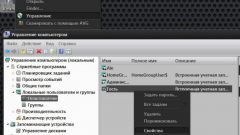Вам понадобится
- Операционная система Windows 7.
Инструкция
1
Прежде всего вам необходимо открыть доступ к принтеру, если он еще не был открыт. Чаще всего эта операция называется «расшариванием», от английского глагола to share — пользоваться совместно. Для этого нажмите меню «Пуск» и выберите элемент «Устройства и принтеры».
2
В открывшемся окне перейдите к разделу «Принтеры и факсы» и дважды щелкните левой кнопкой мыши по значку активного принтера. В окне с выбранным принтером нажмите на ссылку «Настройка принтера».
3
В появившемся окне перейдите к вкладке «Доступ» и поставьте отметку напротив пункта «Общий доступ к данному принтеру». Для этого принтера придумайте уникальное имя, как отдельного сетевого устройства, например, «HP офис» или «HP второй этаж». Нажмите кнопку «ОК», чтобы закрыть окно.
4
Для осуществления операции поиска принтера во время работы с документами необходимо зайти в сеть, подключив сетевой кабель от локальной сети, если он не был подключен, и открыть апплет «Компьютер». В открывшемся окне вы увидите значок «расшаривания» на принтере — это значит, что вы открыли свободный доступ к принтеру.
5
Для поиска принтера с другого компьютера, например, с установленной операционной системой Windows XP, необходимо открыть апплет «Сетевое окружение», нажать ссылку «Отобразить компьютеры рабочей группы», выбрать компьютер и сетевой принтер.
6
После настройки принтера как сетевого объекта, установите пароль для сетевого доступа. Для операционных систем Windows 7 и Windows XP такая возможность предоставляется лишь через редактирование настроек учетных записей. Необходимо открыть настройки своей учетной записи и назначить опцию входа только через пароль. Таким образом при попытке подключения пользователя к принтеру на экране будет появляться окно, в котором необходимо ввести пароль от учетной записи.
Видео по теме